13 mejores plantillas de gestión de proyectos para Excel

- 4575
- 169
- Adriana Tórrez
La gestión de un proyecto implica muchas partes móviles, sin importar si el proyecto es grande o pequeño. Para ayudar a organizar su próxima empresa sin crear documentos desde cero, consulte estas plantillas de gestión de proyectos para Excel.
Con todo, desde gráficos de Gantt hasta presupuestos hasta líneas de tiempo, seguramente habrá al menos un par de plantillas de Excel en esta lista que pueden ayudarlo a mantener su proyecto en camino.
Tabla de contenido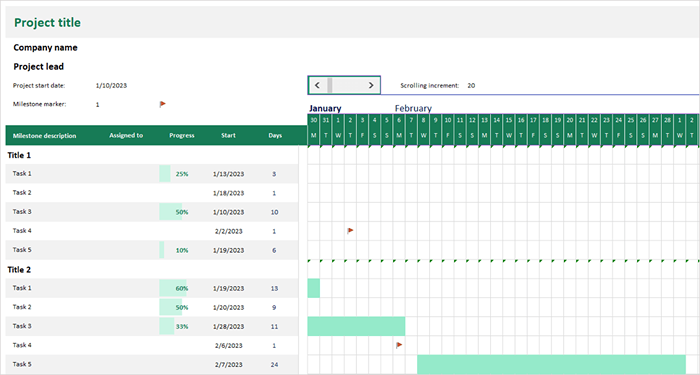
Puede elegir el marcador de hitos que desea usar e incluirlos en su gráfico también. Con la barra de desplazamiento o la función de incremento de desplazamiento en la parte superior, puede moverse fácilmente a través de la tabla mientras ves la tabla de tareas a la izquierda.
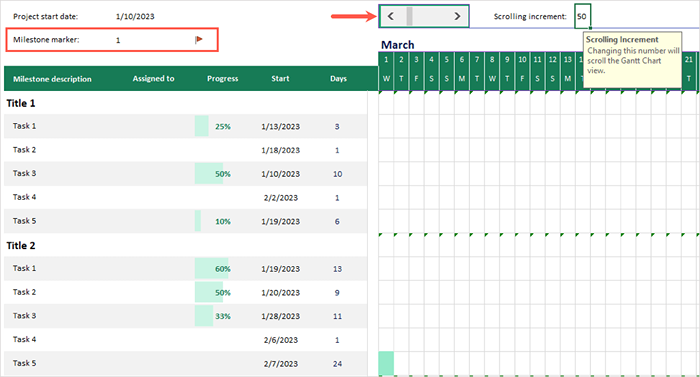
La plantilla requiere una suscripción de Microsoft 365. Para obtener una opción que puede usar sin una suscripción, eche un vistazo a la plantilla de gráfico Gantt simple de Microsoft en su lugar.
2. Plantilla de plan de proyecto ágil
Si está buscando una plantilla que pueda ayudar con la gestión de proyectos ágiles, este plan de proyecto ágil de SmartSheet es ideal.
Verá columnas para tareas, tipos de características, partes responsables, puntos de historia, fechas de inicio y finalización, duraciones, estados y comentarios. Luego tiene filas para cada tarea junto con sprints y casillas de verificación para esas tareas en riesgo.
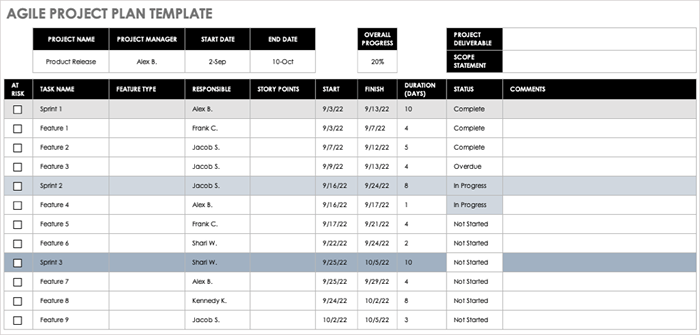
A medida que agrega los detalles y avanza a través del proyecto, verá la actualización del gráfico de tiempo de tiempo en la parte inferior para una excelente vista del progreso de su proyecto.
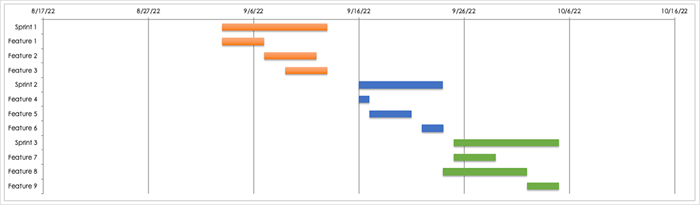
3. Plantilla de presupuesto detallada del proyecto
Si parte de sus deberes de gestión de proyectos incluye el manejo del presupuesto, apreciará esta plantilla de presupuesto detallada del proyecto de Vertex42.
Para cada tarea dentro de una fase o categoría, puede ingresar la mano de obra, los materiales y los costos fijos a medida que se aplican. Luego, ingrese la cantidad que ha presupuestado para esa tarea. Verá que la plantilla calcula las cantidades reales y sobre o inferiores para usted.
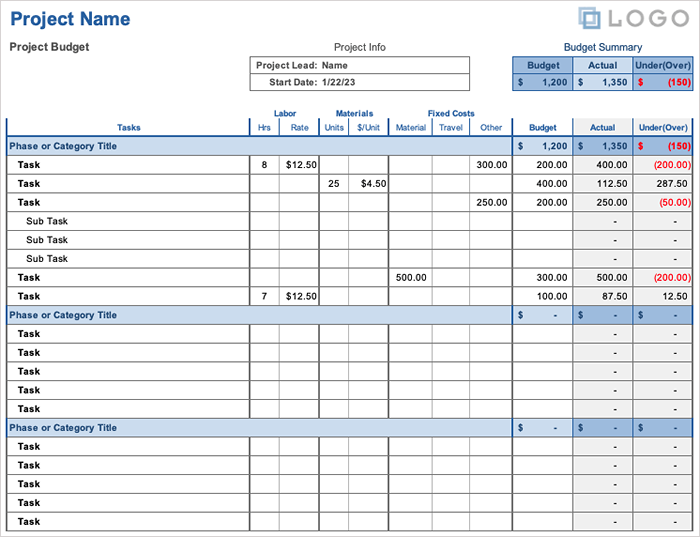
En la parte superior, tiene un resumen del presupuesto para una visión rápida de qué tan bien el presupuesto está cubriendo los costos hasta ahora.
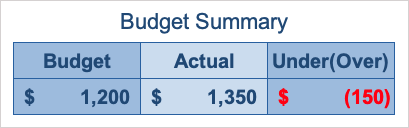
4. Plantilla de presupuesto de proyectos mensuales
Para algo que requiere menos detalle, esta plantilla mensual de presupuesto de proyectos podría ser exactamente lo que necesita. Incluye la información básica del presupuesto que puede proporcionar a las partes interesadas u otras partes interesadas.
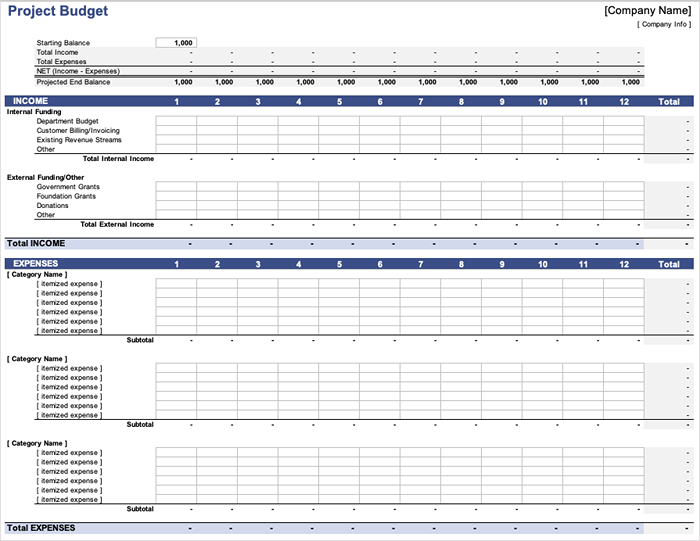
La sección de ingresos le ofrece lugares para fondos internos y externos, como un presupuesto de departamento, fuentes de ingresos, subvenciones y donaciones.
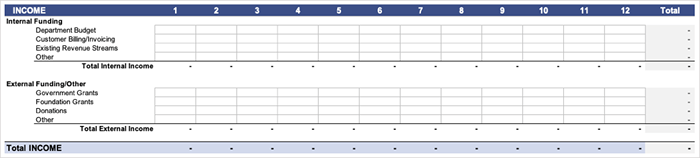
La sección de gastos le permite agregar gastos detallados por categoría o tarea.
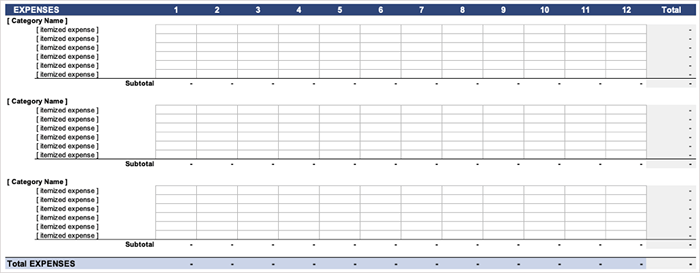
Todos los ingresos y gastos están subtotalizados y totalizados en sus respectivas secciones, al igual que los artículos por mes en cada fila.
También verá un resumen conveniente en la parte superior que incluye el saldo inicial, los ingresos y los gastos totales, los montos netos y el saldo final proyectado por mes.

5. Plantilla de riesgo del proyecto
Por mucho que odiemos admitirlo, cada proyecto tiene una cierta cantidad de riesgo. La plantilla de riesgo del proyecto de SmartSheet le permite rastrear fácilmente esas tareas en peligro.
Ingrese la tarea, el cesionario y la fecha límite y use los cuadros desplegables para agregar el estado y el nivel de riesgo por tarea. Luego verá una cuadrícula en la parte superior poblada automáticamente para una descripción general rápida de tareas de alto, mediano y bajo riesgo junto con totales.
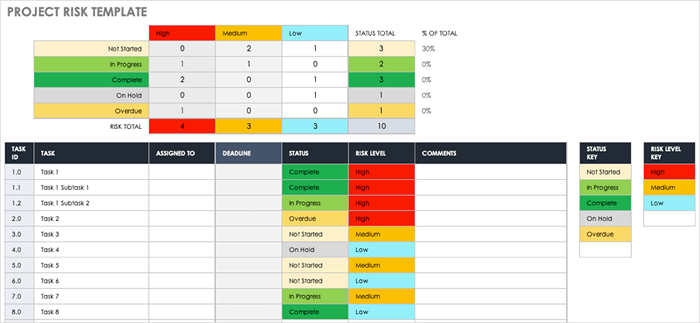
6. Plantilla de estructura de desglose de trabajo
Necesito crear un WBS para su proyecto? Esta plantilla de estructura de desglose de trabajo de Vertex42 lo lleva a un buen comienzo.
Tiene columnas para el nivel, la numeración de estilo de esquema y luego el nombre o descripción de la tarea. Ingrese las fechas de cesionario, inicio y finalización, y opcionalmente notas para una estructura de desglose de trabajo simple pero efectiva.
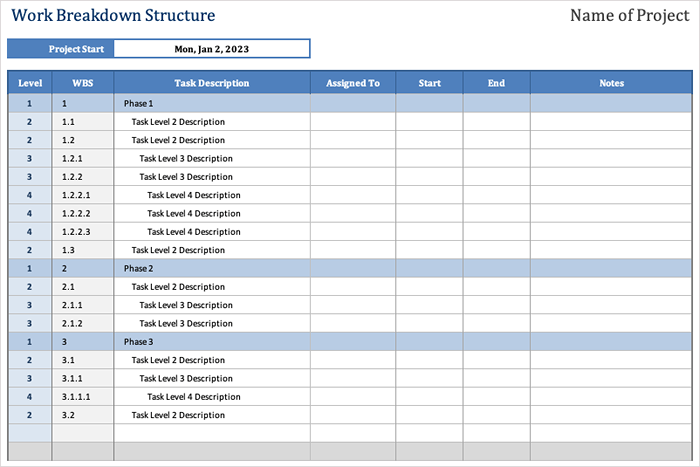
7. Plantilla de lista de tareas del proyecto
Para una forma útil de ver varios proyectos y sus tareas a la vez, busque esta plantilla de lista de tareas del proyecto para Microsoft Excel.
Ingrese los detalles para cada tarea dentro de un proyecto que incluya propietario, prioridad, fecha de inicio, fecha de finalización y porcentaje completo. Luego puede ingresar el monto del presupuesto, las horas estimadas y reales para cada tarea y marcarla cuando se complete.
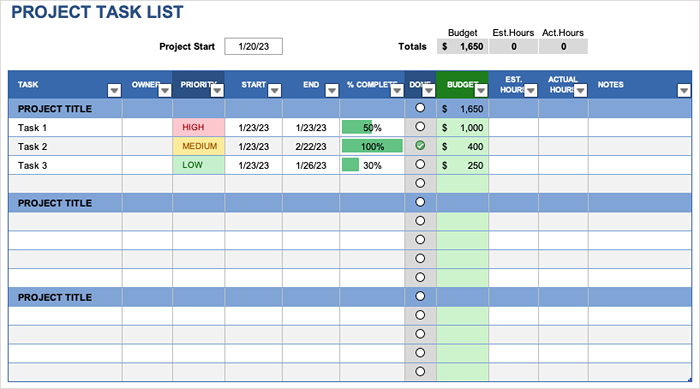
También tienes un buen resumen en la parte superior para el presupuesto y las horas de las horas.
Si desea una versión más básica para un solo proyecto y sin detalles de presupuesto, consulte esta plantilla de rastreador de tareas simple, también de Vertex 42.
8. Plantilla de rastreador del proyecto
Para rastrear múltiples proyectos o una lista de tareas de proyectos, consulte esta plantilla de rastreador de proyecto. Con el formato condicional incorporado, puede ver si pasa por alto o debajo de las horas y duraciones estimadas y reales.
Use la pestaña Configuración para ingresar a las categorías y empleados. Estos valores luego pueblan las listas desplegables en el rastreador del proyecto para que la selección sea simple.
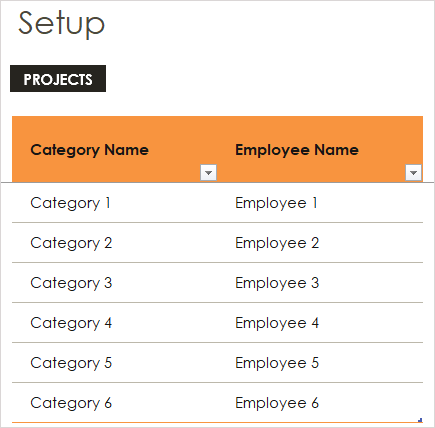
Use la pestaña Tracker del proyecto para ingresar el porcentaje o menos para mostrar el indicador. Una vez que ingrese el inicio, final y duración estimados y reales para cada elemento, verá una fuente roja junto con una bandera para esos exagerados.
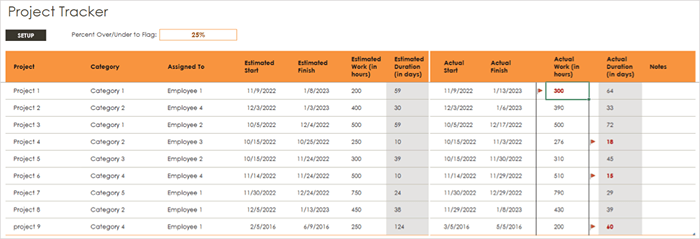
9. Plantilla de gráfico de línea de tiempo del proyecto
Para una visual efectiva que muestre la línea de tiempo para su proyecto con fechas, hitos y tareas, eche un vistazo a esta plantilla de gráfico de línea de tiempo del proyecto.
Use la tabla de tareas para ingresar los detalles de cada elemento, incluidas las fechas de inicio y finalización, duraciones y etiquetas. Estas tareas se muestran debajo de la línea de tiempo, por lo que puede usar la posición vertical y las columnas de línea vertical en la tabla para moverlas si lo desea.
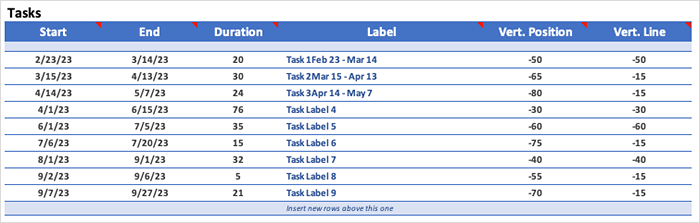
Use la tabla de hitos para ingresar esas fechas notables. Puede usar las etiquetas que desee para los hitos y determinar sus puntos por encima de la línea de tiempo en la columna de posición.
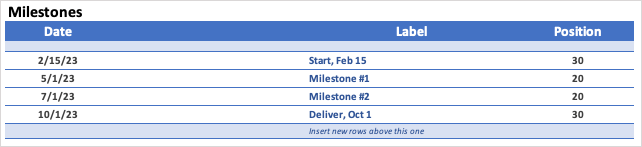
A medida que agrega, edite y ajusta las tareas y los hitos, verá la actualización de la línea de tiempo en la parte superior. Esto le da a usted y a su equipo o partes interesadas una visión fantástica del plazo del proyecto.
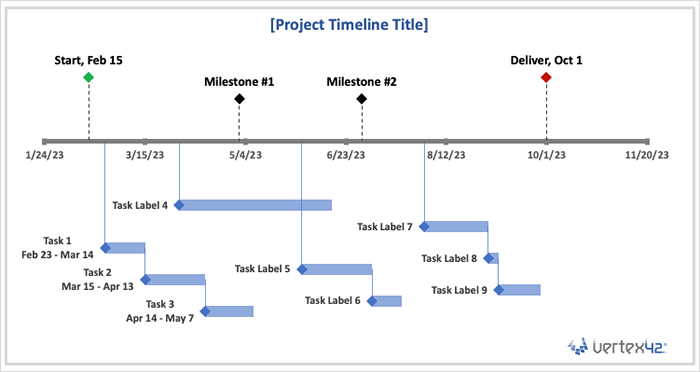
10. Plantilla de programación de proyectos
Tal vez necesite un poco más de detalle para la línea de tiempo de su proyecto. En este caso, le gustará esta plantilla de programación del proyecto.
Use la pestaña de muestra para ver un ejemplo y luego elija entre la semana o la pestaña Mes para su propio horario. Simplemente ajuste las fechas en la parte superior según sea necesario.
Verá el cronograma seccionado por fase del proyecto a lo largo de la izquierda con las tareas e hitos a la derecha. Use la columna final a la derecha para marcar el final del proyecto y agregue las notas necesarias.
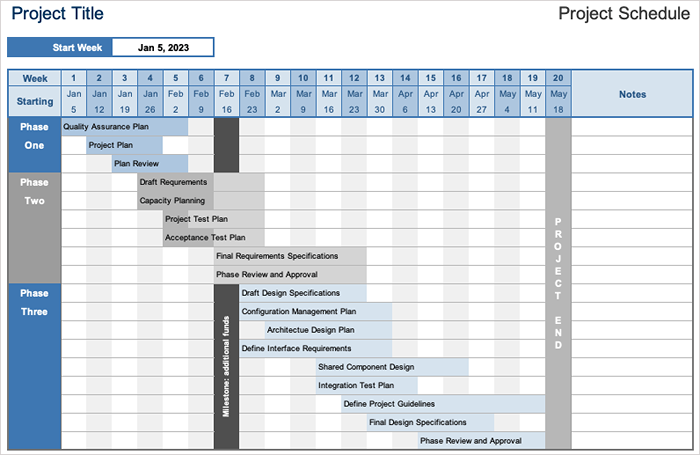
Asegúrese de consultar la pestaña Ayuda para obtener consejos sobre el formateo de las tareas y los hitos.
11. Plantilla de hoja de tiempo del proyecto
Si tiene contratistas o trabajadores independientes en su equipo de proyecto, esta hoja de tiempo semanal del proyecto de SmartSheet es útil.
Complete los horarios de inicio y finalización por día y vea las horas regulares calculadas automáticamente. Luego agregue horas extras, enfermos, vacaciones o horas de vacaciones aplicables. Simplemente ingrese la tarifa por hora para cada tipo de trabajo para recibir el pago total en la parte inferior.
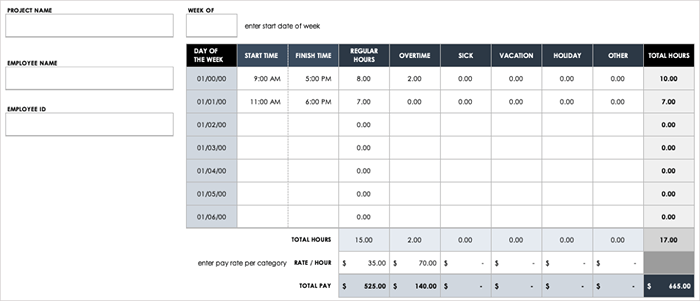
12. Plantilla de rastreador de problemas del proyecto
No todos los proyectos van perfectamente. Para realizar un seguimiento de los problemas, use este rastreador de problemas de proyecto interactivo de Microsoft.
Ingrese los detalles del problema en la tabla en la parte inferior, incluido el tipo, la prioridad, la fecha abierta, abierta por, cerrada, cerrada por y cualquier nota.
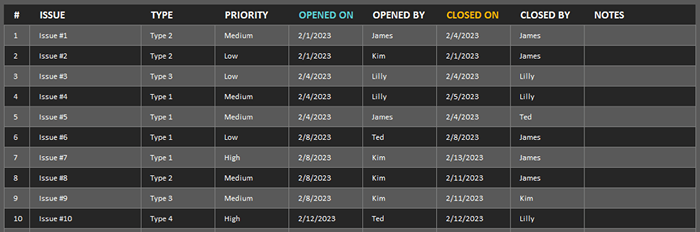
Luego, obtenga una instantánea de los problemas utilizando el gráfico interactivo en la parte superior. Puede usar los cuadros desplegables de tipo y prioridad para filtrar el gráfico. También puede ingresar una fecha en particular o último número de días para filtrar por esos detalles.
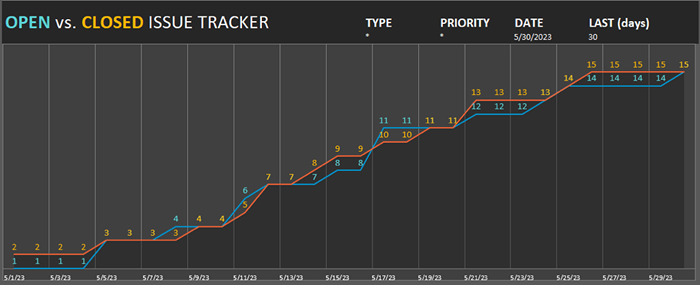
Este rastreador es ideal para ver fácilmente problemas de alta prioridad de un vistazo.
13. Plantilla de elementos de acción
¿Qué es un proyecto sin elementos de acción?? Si desea una manera fácil de rastrear tareas que necesitan atención, esta plantilla de elementos de acción es para usted.
Ingrese cada elemento de acción, propietario, fecha en que se asignó y fecha de vencimiento. Luego, use los cuadros desplegables incorporados para incluir el rango, la prioridad, el estado y la marca de verificación de los artículos completos.
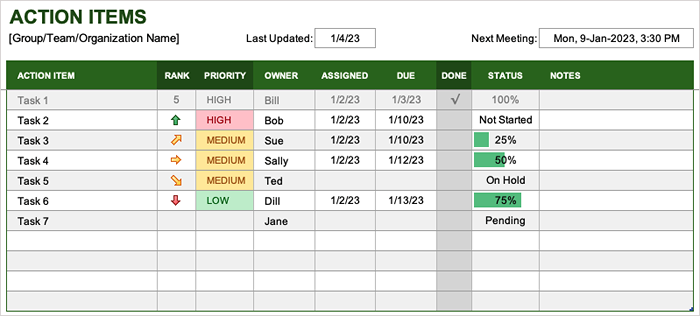
También puede agregar las fechas para la última actualización y la próxima reunión en la parte superior para que usted y los miembros de su equipo se mantengan en el camino.
Estas son algunas de las mejores plantillas de gestión de proyectos para Excel. Esperemos que uno o más lo ayuden con su próximo proyecto.
- « Microsoft Outlook solo se abre en modo seguro? 8 formas de arreglar
- Cómo habilitar y usar el control de aplicaciones inteligente en Windows 11 »

